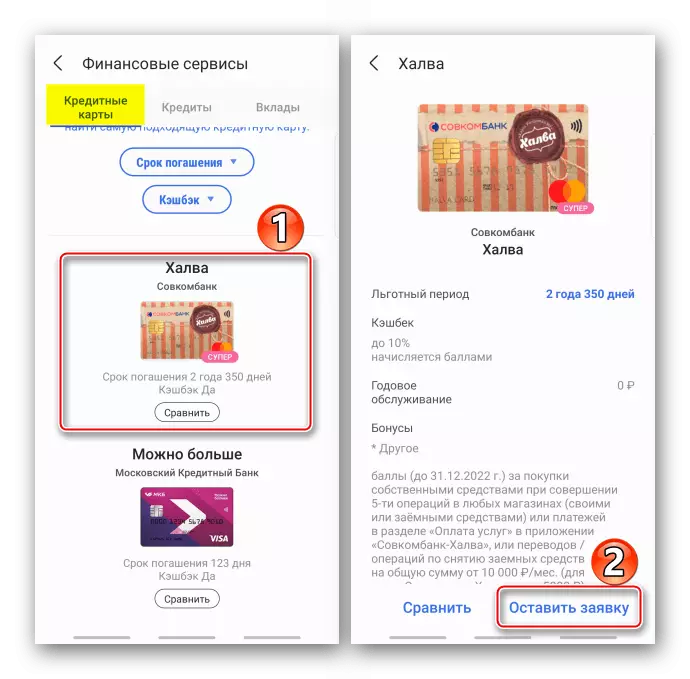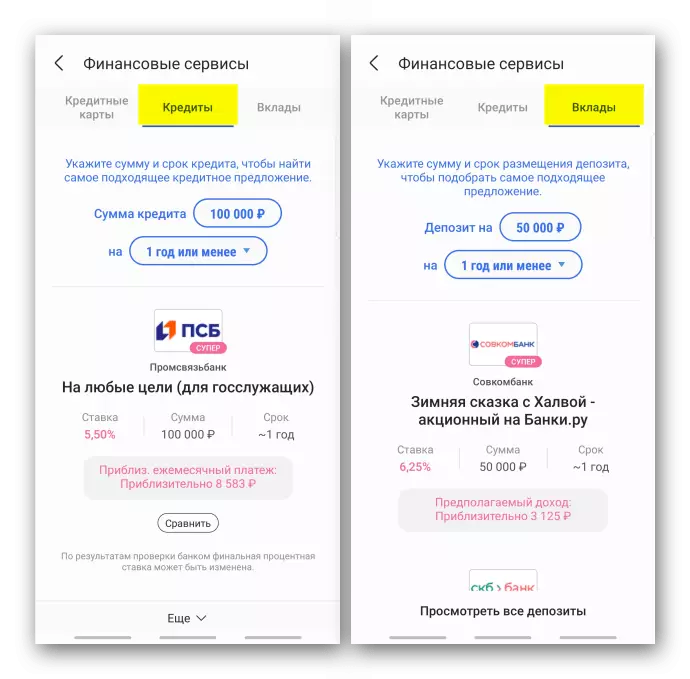Ważna informacja
- Aby cieszyć się Samsung Pay, najpierw musi zarejestrować i dodawać karty bankowe. Bardziej szczegółowo o tym, a także podstawowe ustawienia aplikacji napisanej w oddzielnym artykule na naszej stronie internetowej.
Czytaj więcej: Samsung Pay Setup
- Staraj się nie iść do sklepu z rozładowanym smartfonem. Zgodnie z informacjami od programistów poziom naładowania akumulatora do dokonania płatności za pomocą Samsung Pei powinien wynosić co najmniej 5%.
- Jeśli urządzenie zostanie utracone lub podejrzane o nieautoryzowane wykorzystanie usługi, skontaktuj się z brzegiem, aby zablokowali same mapy lub żetony przypisane do nich lub czyni je niezależnie na stronie internetowej lub w mobilnym zastosowaniu organizacji finansowej.
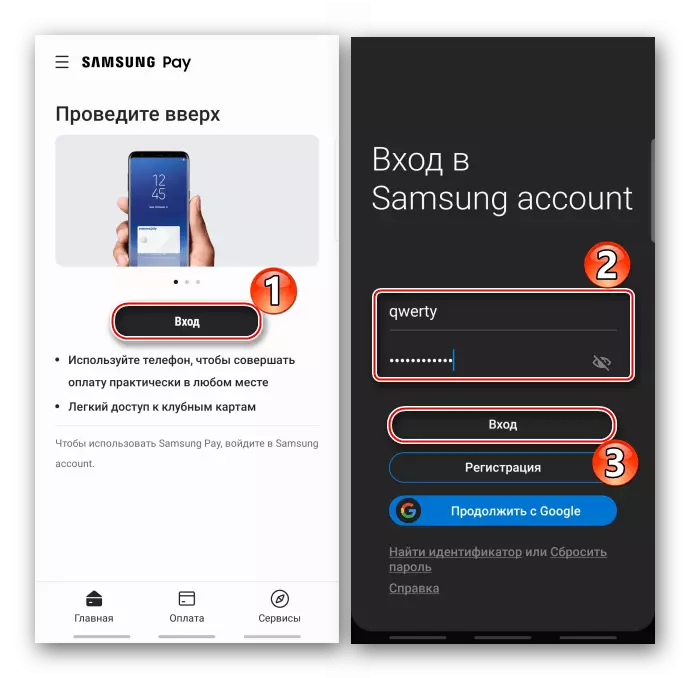
Działania z kartami
Usługa, którą możesz zarejestrować karty kredytowe i debetowe VISA, Systemy płatności MasterCard i świat, a także karty klubowe. Płatności zakupów odbywają się nie tylko przez NFC. Samsung Pay obsługuje technologię MST Generowanie sygnału magnetycznego, dzięki czemu może działać z zaciskami, które oddziałują z kartami tylko przez pasek magnetyczny.Karty bankowe.
- Uruchom aplikację za pomocą skrótu lub przesuwania na dole ekranu, jeśli funkcja "Quick Access" jest włączona i wybierz kartę.
- Aby rozpocząć transakcję, dotknię jej "Płatność" i potwierdź jego metodę wybraną podczas ustawienia usługi.
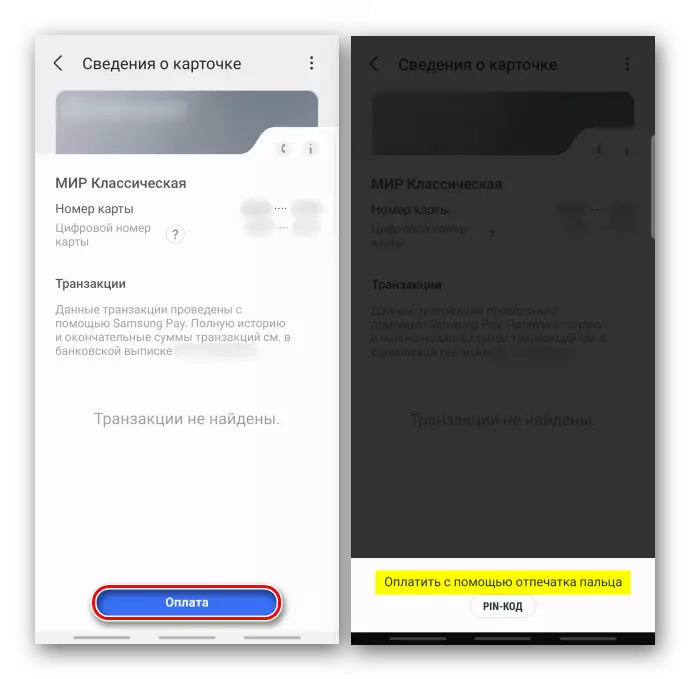
Stosujemy smartfon do czytania urządzenia lub NFC i czekać na płatność.
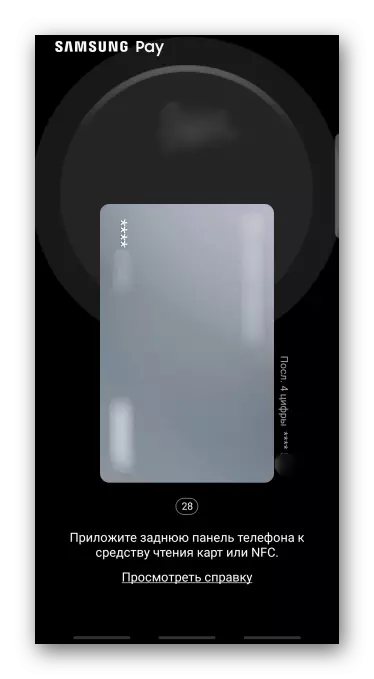
Przeniesienie środków ma 30 sekund. Jeśli ten proces jest opóźniony, Samsung Peasz zaoferuje dodanie czasu. Aby to zrobić, kliknij ikonę "Update".

Podpis zostanie wyświetlony na ekranie, a także cztery ostatnie cyfry 16-cyfrowej liczby - żetonów, które usługa przypisuje mapę podczas rejestracji. Dane te mogą być wymagane przez sprzedającego.

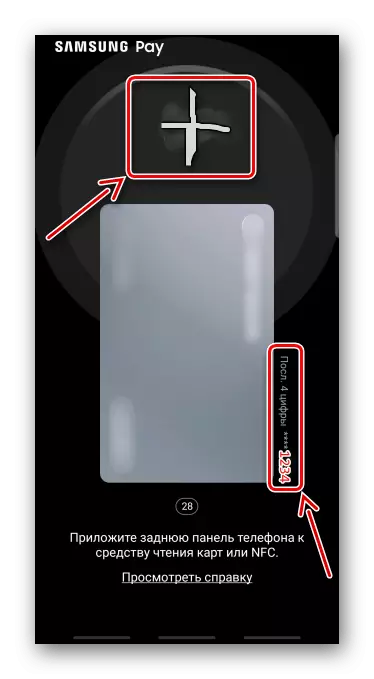
Karty lojalnościowe
- Na głównym ekranie taping płytki "Karty klubowe" i wybierz żądany na liście.
- Gdy kod kreskowy pojawi się z numerem, dajemy sprzedawcą do ich skanowania.
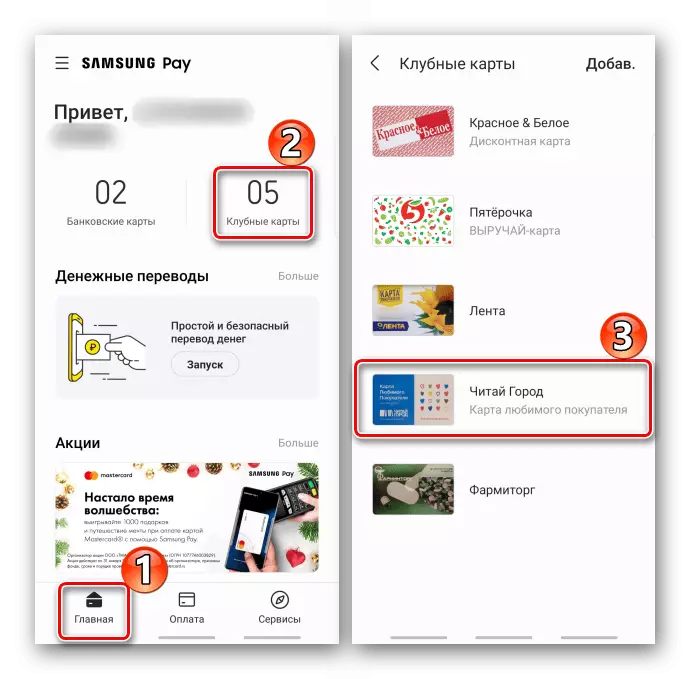
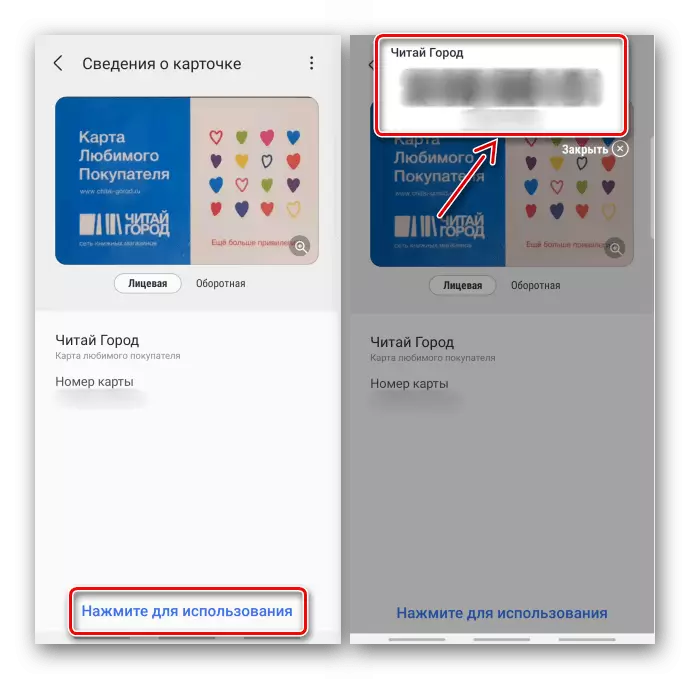
Płatność w Internecie
Za pomocą Samsung Pay możesz zapłacić za zakupy online i aplikacje mobilne. W takim formacie współpracuje tylko z systemami płatności Visa i MasterCard. Rozważ tę metodę na przykładzie sklepu Galaxy i sklepu internetowego technologii cyfrowej.Opcja 1: Galaxy Store
- Uruchom aplikację, znajdź żądane oprogramowanie i uruchom zakup.
- W takim przypadku metoda płatności za pomocą usługi jest wybrana domyślnie, więc dotknę "Pay przez Samsung Pay".
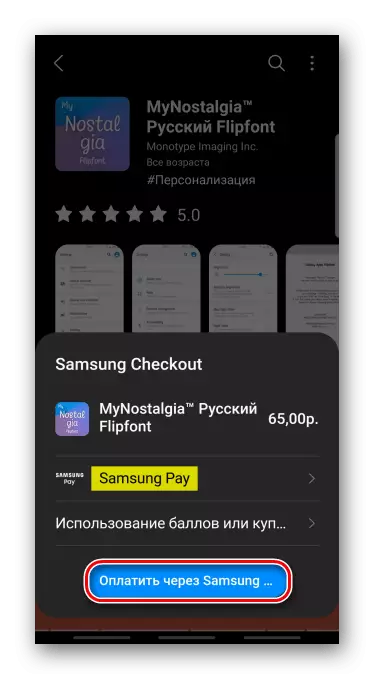
Jeśli tak nie jest, klikamy odpowiednie pole, wybierz usługę i przejdź do zakupu.
- Po otwarciu ekran płatności potwierdź płatność.
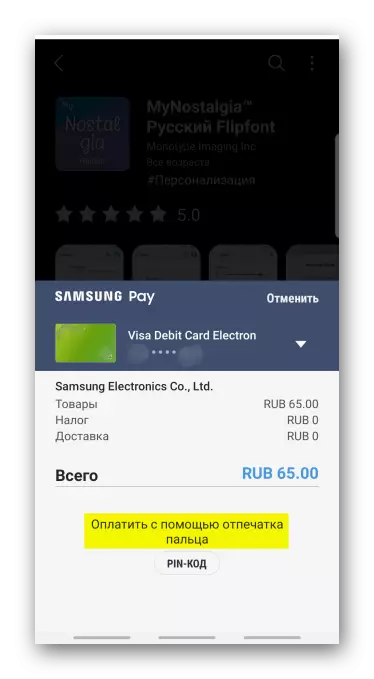
Aby zmienić mapę, kliknij ikonę strzałki w dół.
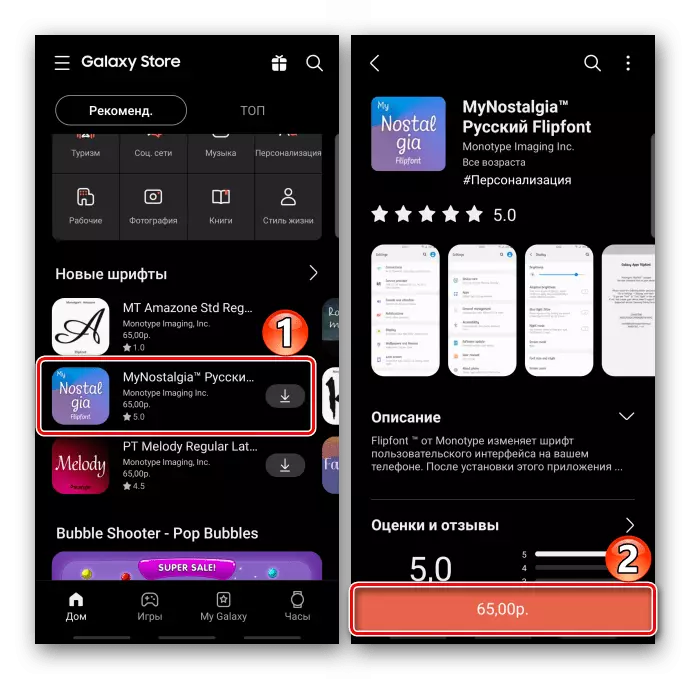
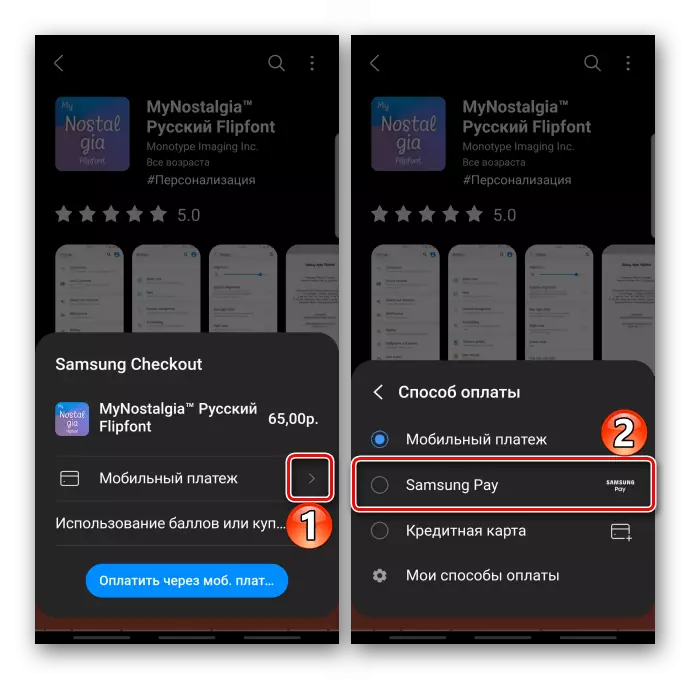
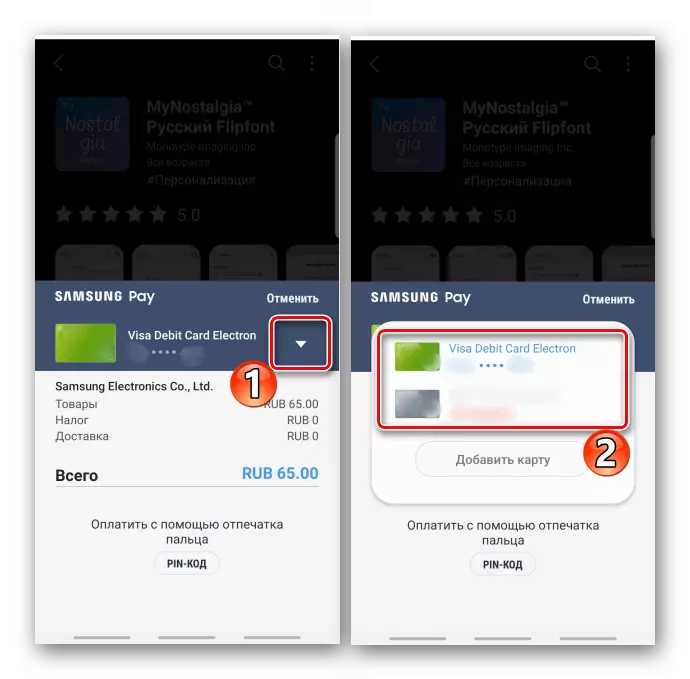
Opcja 2: Sklep internetowy
- Dodajemy towar do koszyka, tworzą kolejność, wybierz "Płatność online", a metodą płatności jest "Samsung Pay".
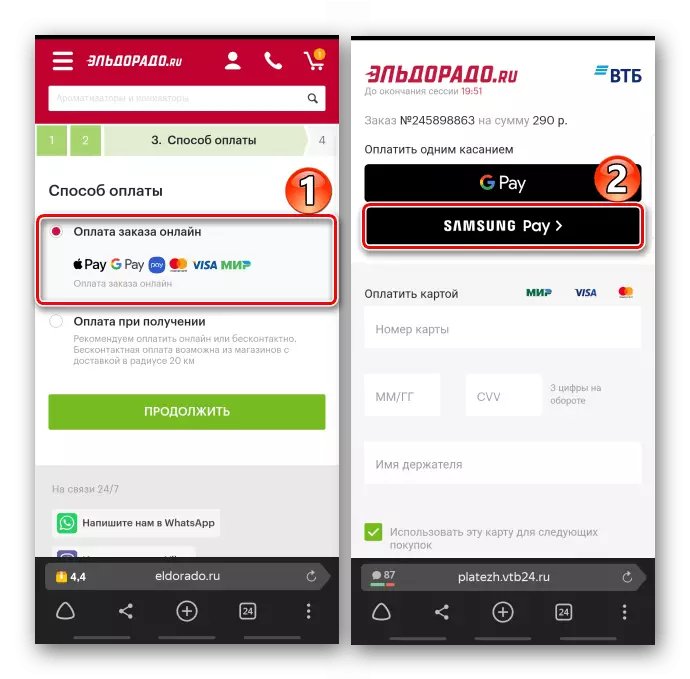
Potwierdź zakup.
- Podczas składania zamówienia na innym urządzeniu kliknij "Zapłać".
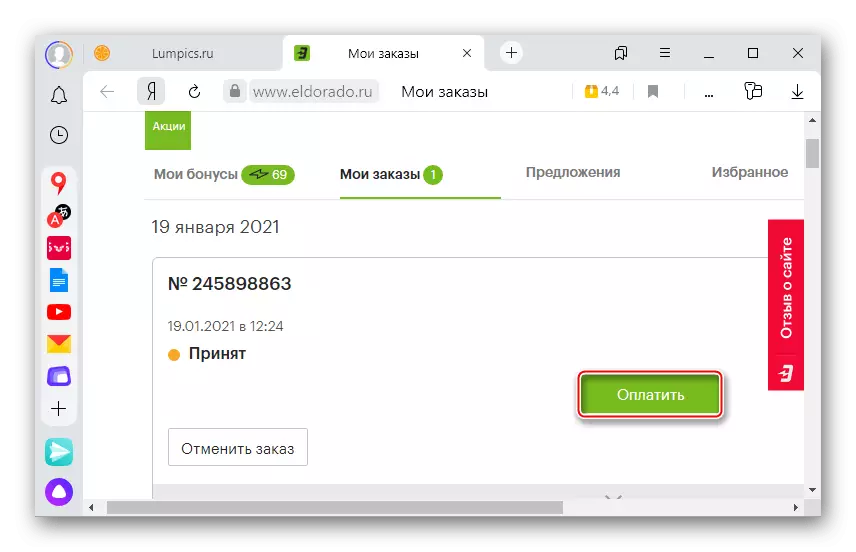
Wybór "samsung pey".

Wprowadź konto, aby wysłać żądanie smartfona za pomocą zainstalowanej aplikacji.
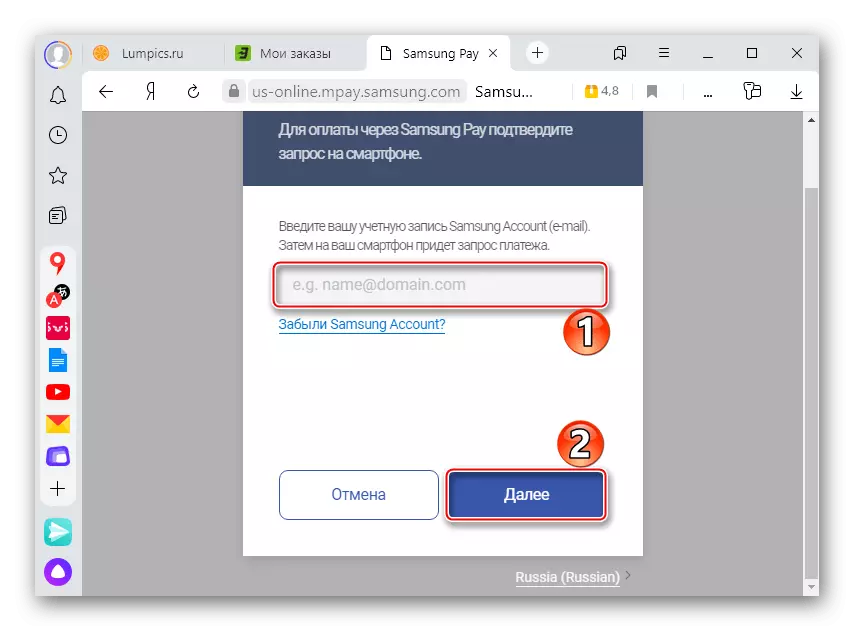
Po otrzymaniu powiadomień obniżamy kurtynę na urządzeniu w dół i otworzymy go.

Tabay "Akceptuj", aby autoryzować urządzenie, z którego zostanie wykonana transakcja i potwierdzenie płatności.
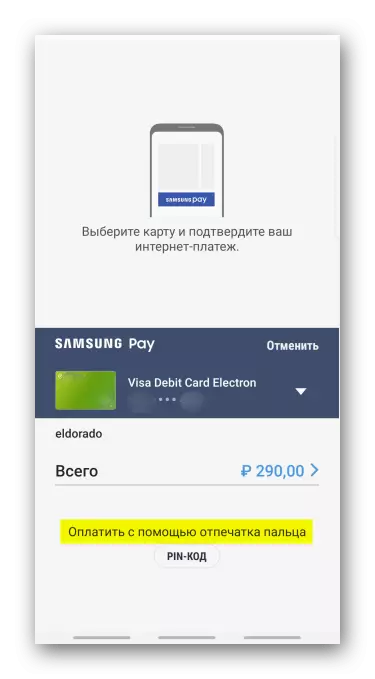
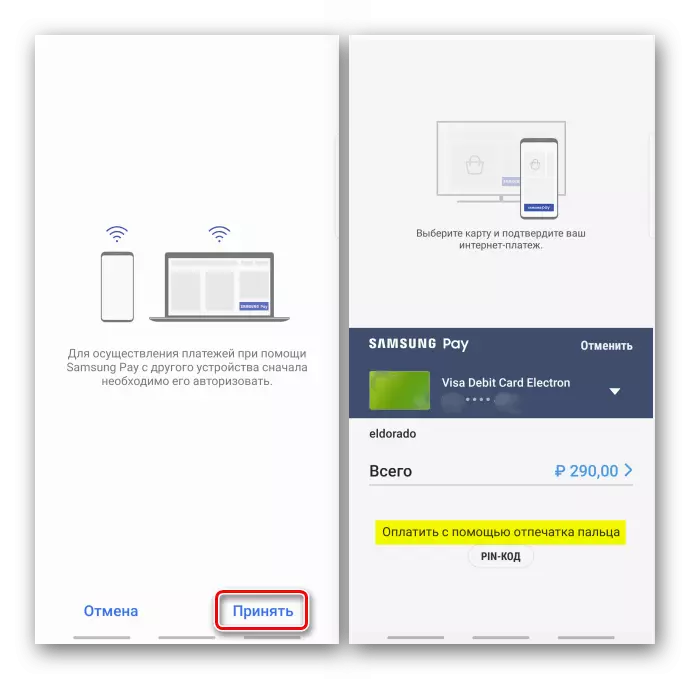
Transfery pieniężne
Możesz wysłać pieniądze z Samsung Pay do każdej osoby, tj. Nie musi być użytkownikiem usługi. Aby przenieść środki, wystarczy wprowadzić numer telefonu odbiorcy i wybrać kartę, ale przed uzupełnieniem czyjegoś konta musisz przejść przez krótką procedurę rejestracji.
- Otwórz "Mężczyźni" Samsung Pey i przejdź do sekcji "Money Transfers".
- Dwa razy przewiń w lewo, akceptujemy wszystkie niezbędne warunki i kliknij "Uruchom".
- Określ swoje imię i nazwisko, numer telefonu, kliknij "Poproś o kod kontrolny", wprowadź liczby odebrane w wiadomości i tapack "Wyślij".
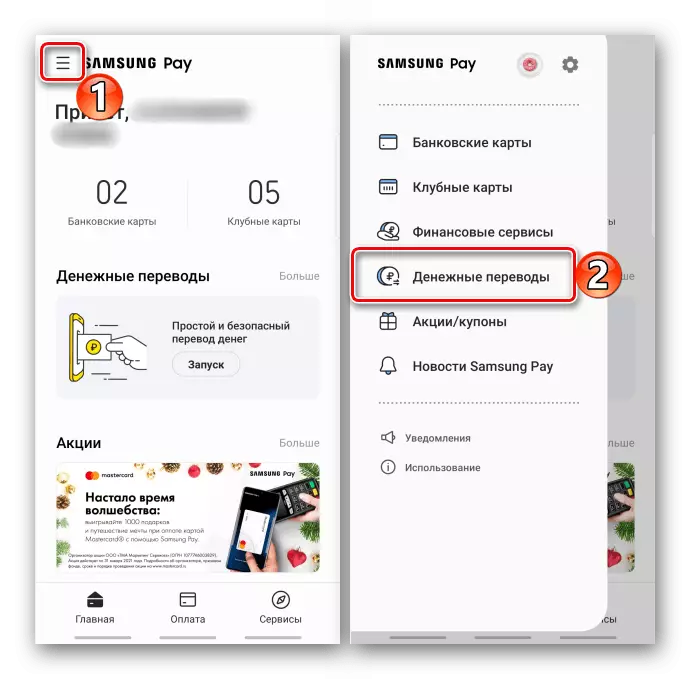


Przelew wysyłający
- Na głównym ekranie w bloku transferu pieniędzy klikamy "Tłumacz".
- Kliknij "Dodaj odbiorcę". Jeśli wysyłamy przez numer telefonu, szukamy go wśród kontaktów albo wprowadzać ręcznie.
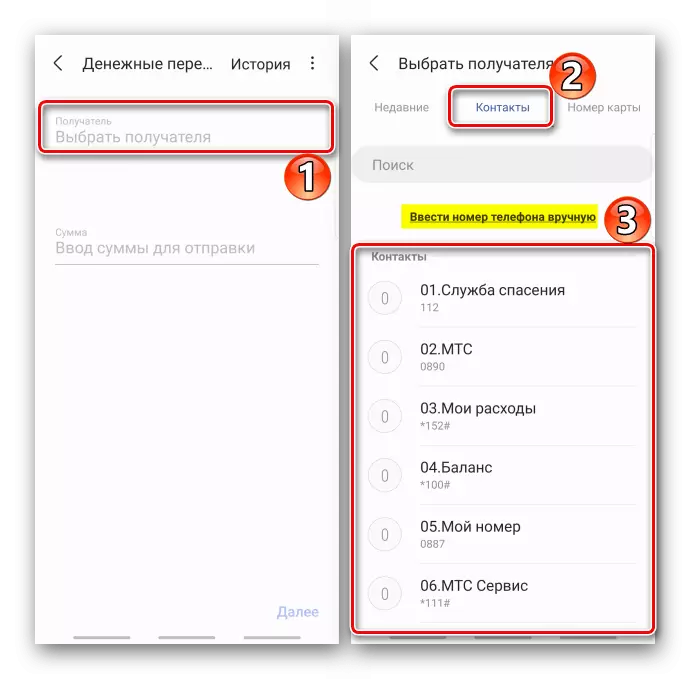
Pieniądze można wysyłać według numeru karty.
- Wprowadzamy kwotę, którą zamierzamy wysłać, nazwać, napisz wiadomość dla odbiorcy tłumaczenia (opcjonalnie) i TAPA "Dalej".
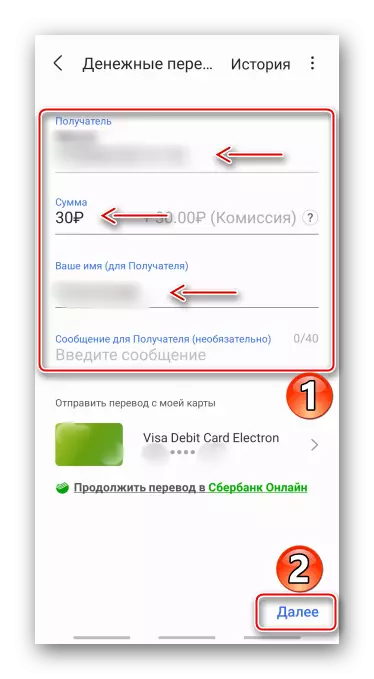
Aby zmienić kartę, naciśnij strzałkę w prawo.
- Akceptujemy warunki umowy i potwierdzimy płatność. Czekamy, aż płatność zostanie wysłana.
- Odbiorca musi potwierdzić tłumaczenie w ciągu pięciu dni, w przeciwnym razie środki zwrócenia nadawcy. Kiedy to zrobi, operacja zostanie zakończona.

Do tego punktu, tłumaczenie można anulować. W ciągu kilku minut pieniądze powrócą.
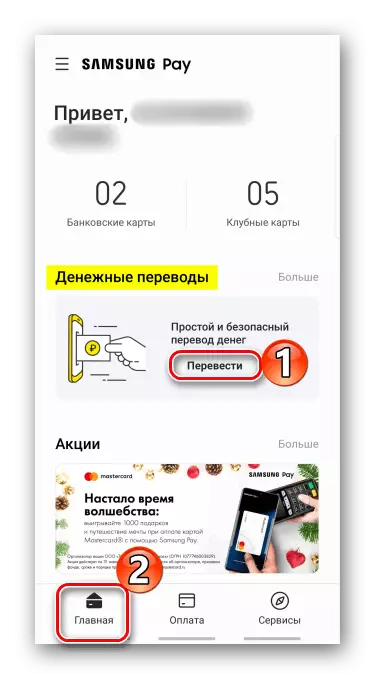
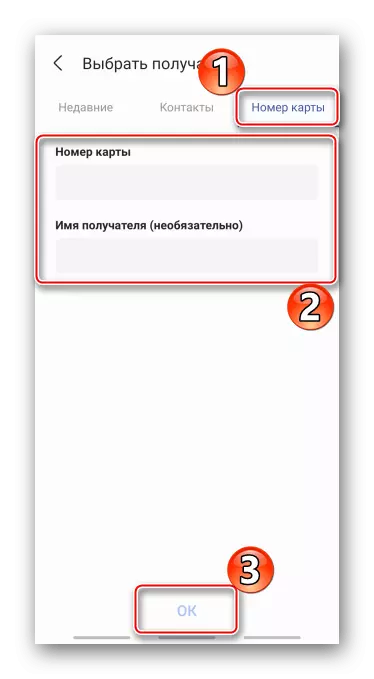
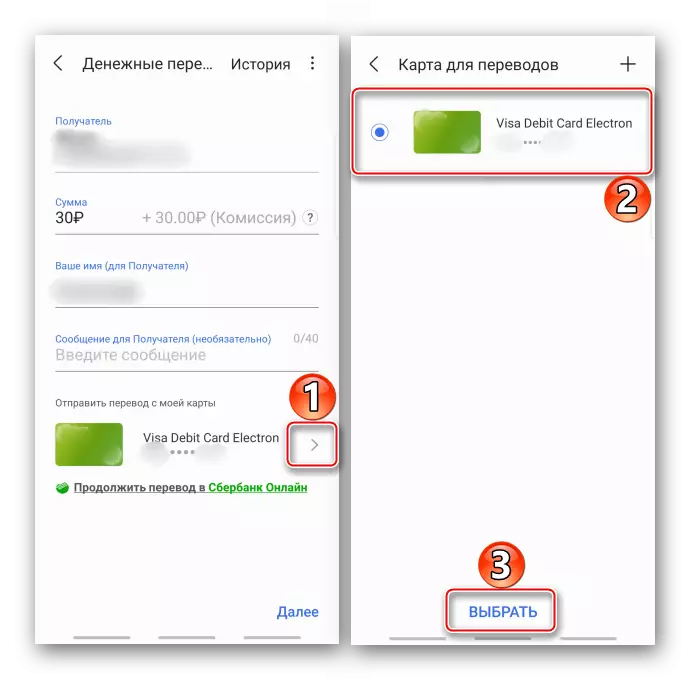
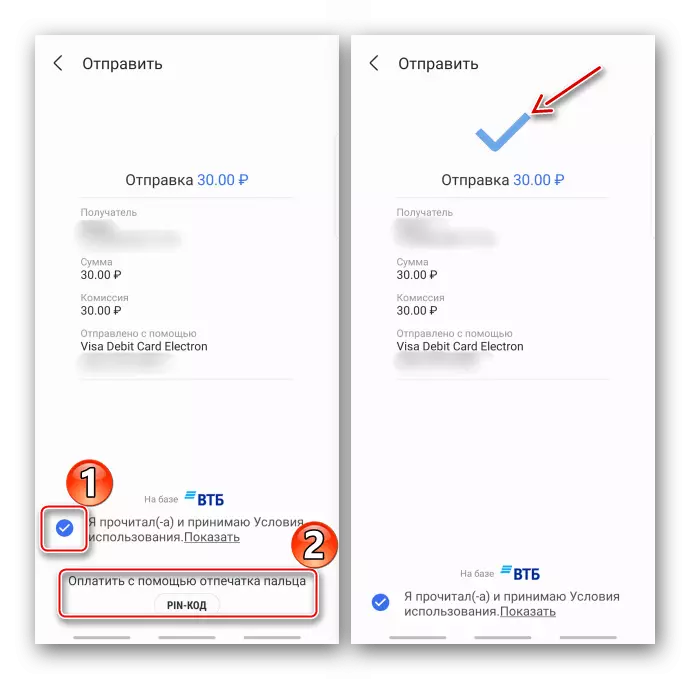
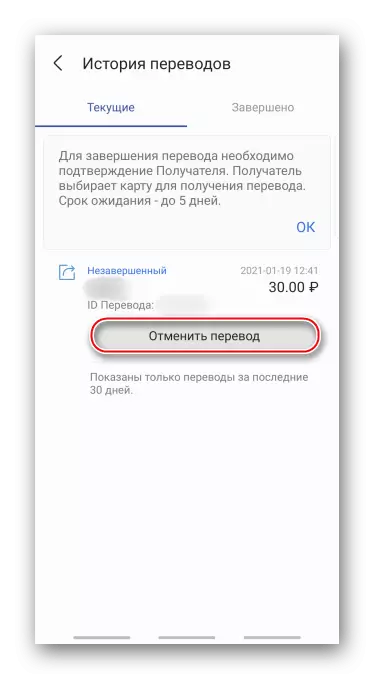
Uzyskanie transferu.
- Aby zaakceptować gotówkę, kliknij powiadomienie, które przyjdzie do smartfona.
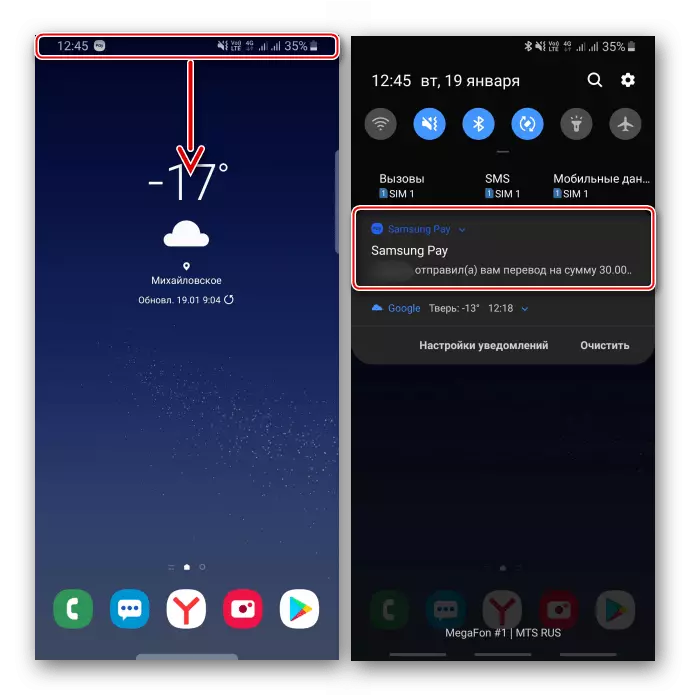
Kliknij "Zdobądź", zaznacz kartę dla tego i TAPA "Wybierz".
- Jeśli nie jesteś Użytkownik Samsung Pey ani w tej chwili karta SIM znajduje się w innym smartfonie, otrzymasz wiadomość w odniesieniu do swojego numeru.

Przejdź przez nią, wprowadź swój numer, a następnie numer karty, do którego zostaną uznane pieniądze, zaakceptuj warunki serwisu i uzyskać tłumaczenie.
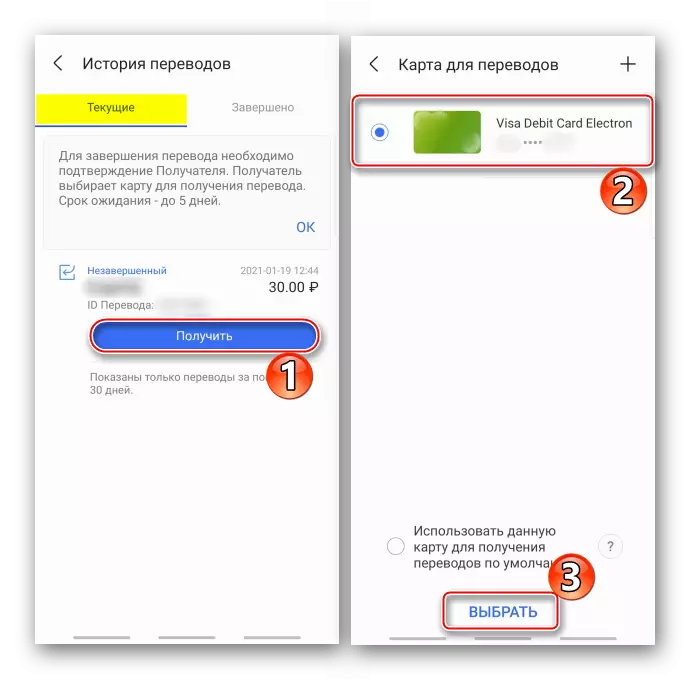
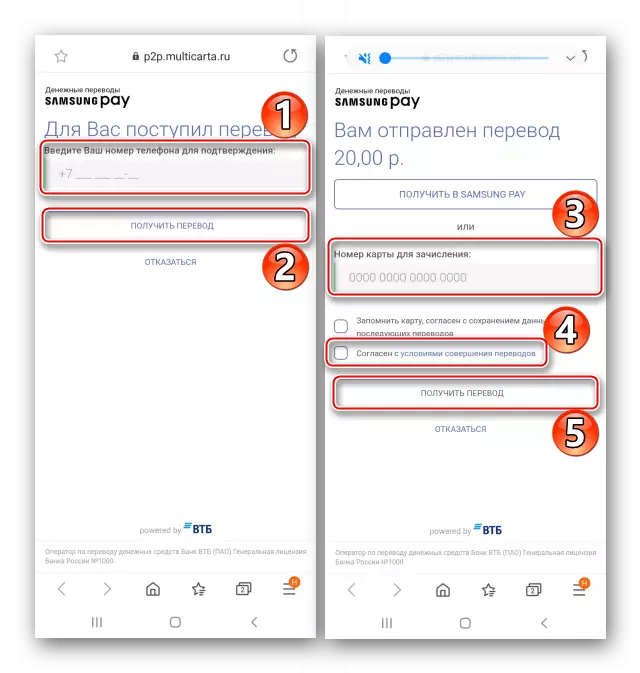
Usługi finansowe
Samsung Pay - teraz kolejna usługa wyboru produktów finansowych, tj. Wie, gdzie przyczynić się do dobrego procentu i gdzie pożyczyć. Zastanów się, jak działa na przykładzie karty kredytowej.
- W "Menu" aplikacji otwierają sekcję "Usługi finansowe".
- Aby znaleźć najbardziej odpowiednią ofertę, Samsung Pey oferuje wybór dwóch najważniejszych warunków. Domyślnie są one zdefiniowane dla nas, ale można je zmienić. Kliknij dowolne i w menu kontekstowym wybierz inny decydujący współczynnik.
- System oferuje dostępne opcje. Wybieramy najbardziej opłacalne dla siebie, zapoznaj się z warunkami, kliknij "Zostaw prośbę", a następnie przekierować na stronę internetową Banku do wypełnienia go.
- W ten sam sposób możesz zostawić wniosek o pożyczkę lub depozyt.